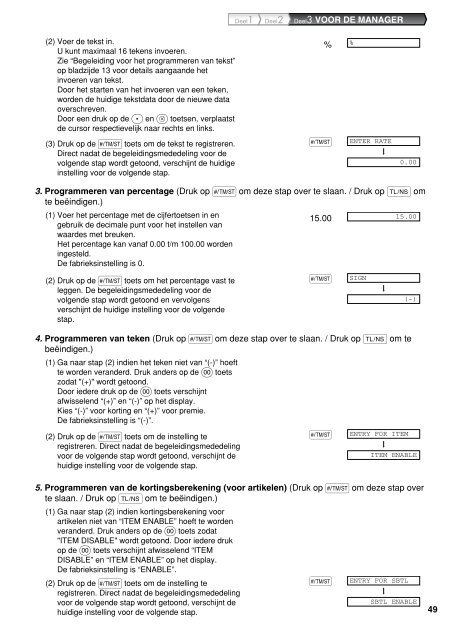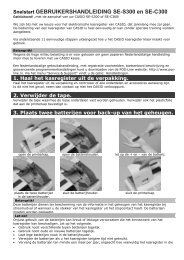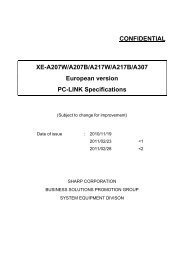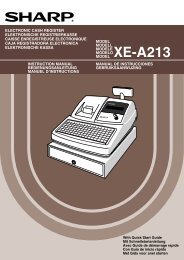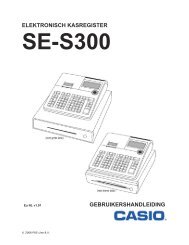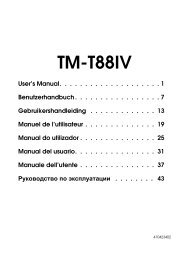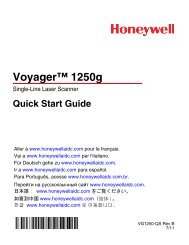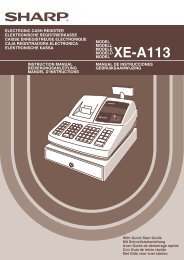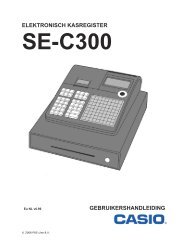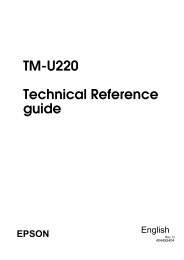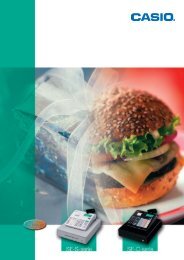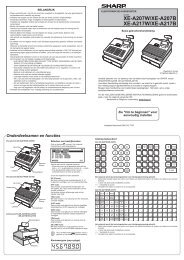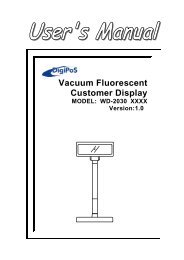XE-A203 - Hendrickx nv
XE-A203 - Hendrickx nv
XE-A203 - Hendrickx nv
Create successful ePaper yourself
Turn your PDF publications into a flip-book with our unique Google optimized e-Paper software.
Deel1<br />
Deel2<br />
Deel3 VOOR DE MANAGER<br />
(2) Voer de tekst in.<br />
U kunt maximaal 16 tekens i<strong>nv</strong>oeren.<br />
Zie “Begeleiding voor het programmeren van tekst”<br />
op bladzijde 13 voor details aangaande het<br />
i<strong>nv</strong>oeren van tekst.<br />
Door het starten van het i<strong>nv</strong>oeren van een teken,<br />
worden de huidige tekstdata door de nieuwe data<br />
overschreven.<br />
Door een druk op de P en @ toetsen, verplaatst<br />
de cursor respectievelijk naar rechts en links.<br />
(3) Druk op de s toets om de tekst te registreren.<br />
Direct nadat de begeleidingsmededeling voor de<br />
volgende stap wordt getoond, verschijnt de huidige<br />
instelling voor de volgende stap.<br />
%<br />
s<br />
%<br />
ENTER RATE<br />
0.00<br />
3. Programmeren van percentage (Druk op s om deze stap over te slaan. / Druk op A om<br />
te beëindigen.)<br />
(1) Voer het percentage met de cijfertoetsen in en<br />
gebruik de decimale punt voor het instellen van<br />
waardes met breuken.<br />
Het percentage kan vanaf 0.00 t/m 100.00 worden<br />
ingesteld.<br />
De fabrieksinstelling is 0.<br />
(2) Druk op de s toets om het percentage vast te<br />
leggen. De begeleidingsmededeling voor de<br />
volgende stap wordt getoond en vervolgens<br />
verschijnt de huidige instelling voor de volgende<br />
stap.<br />
4. Programmeren van teken (Druk op s om deze stap over te slaan. / Druk op A om te<br />
beëindigen.)<br />
(1) Ga naar stap (2) indien het teken niet van “(-)” hoeft<br />
te worden veranderd. Druk anders op de : toets<br />
zodat "(+)" wordt getoond.<br />
Door iedere druk op de : toets verschijnt<br />
afwisselend “(+)” en “(-)” op het display.<br />
Kies “(-)” voor korting en “(+)” voor premie.<br />
De fabrieksinstelling is “(-)”.<br />
(2) Druk op de s toets om de instelling te<br />
registreren. Direct nadat de begeleidingsmededeling<br />
voor de volgende stap wordt getoond, verschijnt de<br />
huidige instelling voor de volgende stap.<br />
5. Programmeren van de kortingsberekening (voor artikelen) (Druk op s om deze stap over<br />
te slaan. / Druk op A om te beëindigen.)<br />
(1) Ga naar stap (2) indien kortingsberekening voor<br />
artikelen niet van “ITEM ENABLE” hoeft te worden<br />
veranderd. Druk anders op de : toets zodat<br />
"ITEM DISABLE" wordt getoond. Door iedere druk<br />
op de : toets verschijnt afwisselend “ITEM<br />
DISABLE” en “ITEM ENABLE” op het display.<br />
De fabrieksinstelling is “ENABLE”.<br />
(2) Druk op de s toets om de instelling te<br />
registreren. Direct nadat de begeleidingsmededeling<br />
voor de volgende stap wordt getoond, verschijnt de<br />
huidige instelling voor de volgende stap.<br />
15.00<br />
s<br />
s<br />
s<br />
SIGN<br />
15.00<br />
ENTRY FOR ITEM<br />
ITEM ENABLE<br />
ENTRY FOR SBTL<br />
(-)<br />
SBTL ENABLE<br />
49